文章目录
前言
故事的起因是这样的:某天夜里,我突发奇想的想搭建一个个人网站,通过搜索了解一定知识以后,想从简单的入手,于是就选择了Halo,结果第一步环境搭建就把我干碎了!

1、Docker是什么?
我怎么知道?我就是一个纯纯小白。我点进了图片上的连接,进入了Docker官网,凭借我一窍不通的英语水平找到了这个:
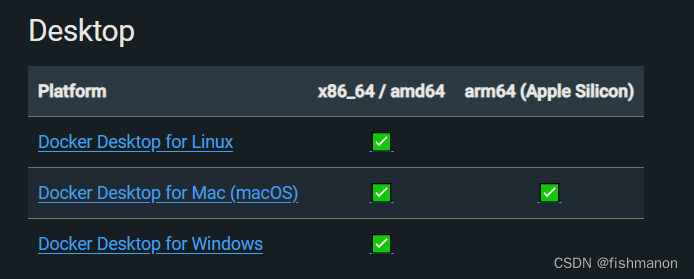
下载很顺利,安装也很顺利,结果启动给我难住了。启动页面一直在转圈,我只好询问万能的C友(CSDN上的朋友)。C友说要启动Docker Desktop要先打开Hyper-V,才能虚拟化。这个很简单,按一下window键直接搜索启用或关闭windows功能。
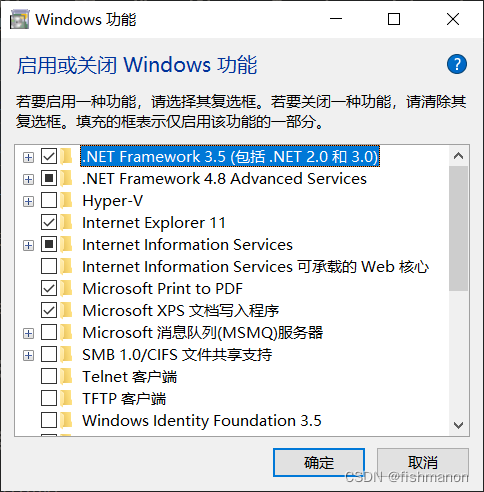
找到Hyper-V勾选,接着点适用于Linux的windows子系统,还有windows虚拟机监控平台,然后重启。。。。。。不出意外,还是不行。然后我把目光看向了Docker Toolbox。
2、Docker Toolbox的艰难之旅
2.1 Docker Toolbox的镜像与安装
很不幸,关于Docker Toolbox能遇到的事几乎都被我遭了个遍!
首先就是Docker Toolbox的下载,我以为还是在Docker官网就能找到,于是我靠着我的半吊子英语在官网找了半天都没任何收获,好在C友还是很强大的让我去阿里的镜像网站找到了Docker Toolbox。

短暂的等待安装完成以后,桌面上就是这三个图标
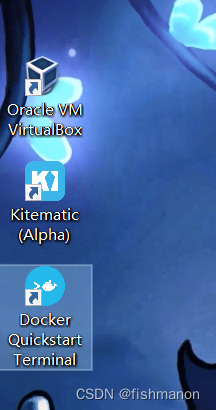
2.2 怎么找不到bash.exe了?
问题马上就来!双击桌面快捷方式启动,好家伙,一点就是这个:

???发生什么事了?一来就是路径有问题?好在C友是万能的,原因是我之前就安装过Git了,导致Docker Toolbox安装的时候没找到Git的bash.exe。
解决方法:
右键点击桌面Docker Quickstart Terminal这个图标,点击属性,出现下面的图:
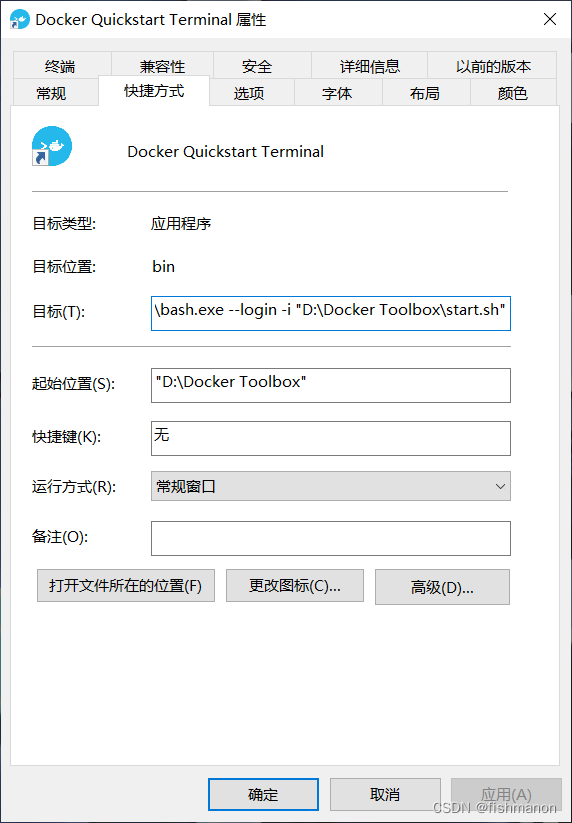
点击目标进行修改,需要填写正确的 Git bash.exe文件位置来启动docker star.sh文件。我的git安装在D:\Git下,Docker Toolbox安装在C盘。所以我这里写的是:
D:\Git\bin\bash.exe –login -i “C:\Program Files\Docker Toolbox\start.sh”
修改完成以后Docker Quickstart Terminal就能启动了。
2.3 啊?Hyper-V没有关干净?
启动以后问又来了:
VBoxManage.exe: error: Raw-mode is unavailable courtesy of Hyper-V. (VERR_SUPDRV_NO_RAW_MODE_HYPER_V_ROOT)
VBoxManage.exe: error: Details: code E_FAIL (0x80004005), component ConsoleWrap, interface IConsole
???
C友又有小妙招:Windows10家庭版安装Docker Toolbox后,再安装Hyper-v的血泪史以及解决方法
跟着这位C友我又把Hyper-V关闭,在命令提示符里也加上
bcdedit /set hypervisorlaunchtype off
2.4 boot2docker怎么不见了?
忙活了好一阵搞完以后,我又信心满满的启动Docker,结果
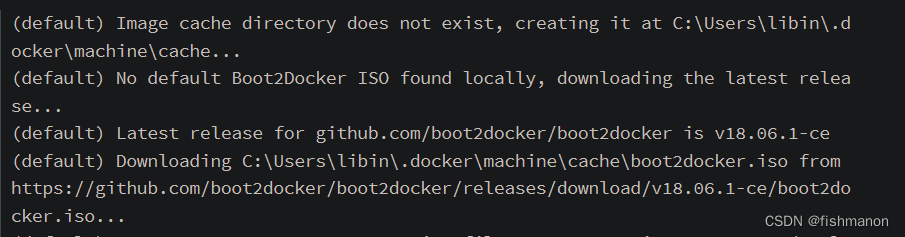
???好好好,这么玩是吧?
我能怎么办?还是找C友!
又找到一篇文章Docker安装问题3
这里面和我遇到问题一样,我很果断的去github上下载了boot2docker
然后放在了C:\Users\libin.docker\machine\cache.的地址下,
再次启动,我已经不抱任何希望了,果然,还有问题。。。。。
2.5 虚拟网卡没了?
VBoxManage.exe: error: Failed to create the host-only adapter
错误又有了。好好好,我再忍你最后一次,我最后找到这篇文章,然后安装了虚拟网卡。
VBoxManage.exe: error
最后一次启动嗷!!!

绷不住了,真的受不了了!!!
我心态炸了,短时间内是不会再想见到docker的!
我再卸载和重开的边缘徘徊,真的,一个小白只是想搭建一个网站而已,就在第一步搭建环境沉船了。在弥留之间(已经凌晨一点了,第二天还有早八),我又一次把问题提交给了搜索引擎,在知乎上我找到了这样一篇文章:Docker Toolbox 在windows下的安装
2.6 VBoxManage.exe error?重装VirtualBox!
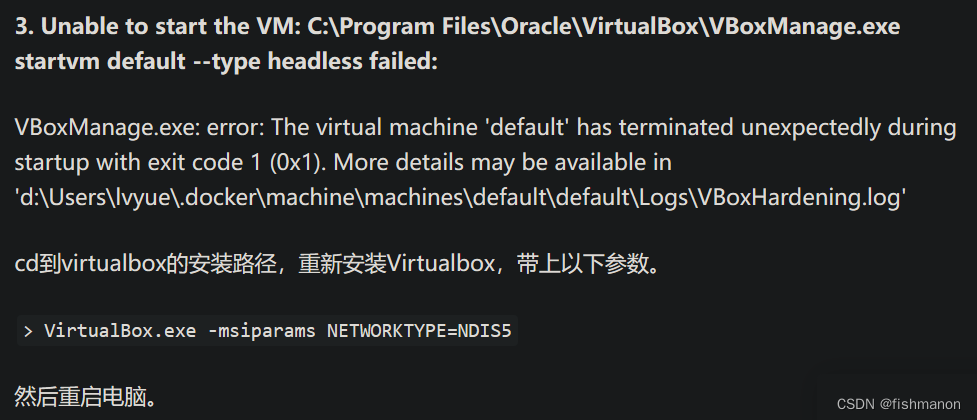
这里面的描述简直和我一摸一样,我再次提起最后一次精神,要是再有意外,俺就不玩了!
我之间跑到Oracle VM VirtualBox 的官网选择最新的版本
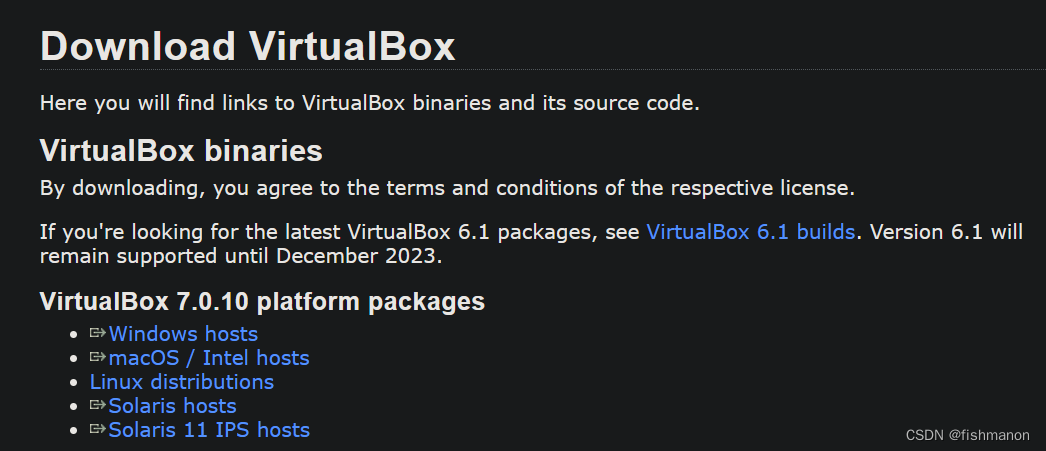
把原先的卸载了以后,直接安装在Docker的文件夹下面,重启!
。。。。。。
2.6 小鲸鱼终于来了!
我的天!我的小鲸鱼终于出来了!
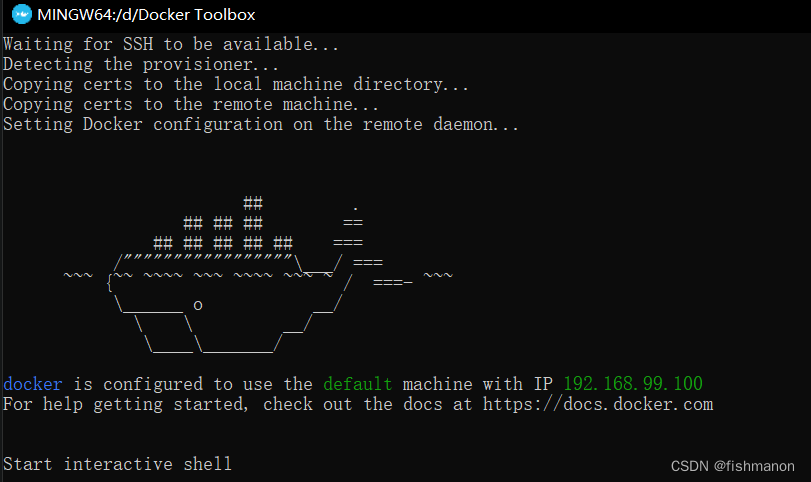
还是不放心,我又打开了PowerShell,输入:
docker-machine ls
打开以后发现虚拟机成功的Running了,才心满意足的关掉了电脑。

更多命令详情请看这篇文章 :docker Toolbox使用
这里面有更多有关Docker的命令以及后续镜像储存位置的改变。
总结
要善于运用工具!
放弃的时候要想想再多试一次!也许成功就在下一次!
这是我第一次在CSDN上正儿八经的写文章,有很多技术上、排版上的问题都没有搞懂,哪里说的不好,哪里说的不对的地方请各位C友海涵。




















 189
189











 被折叠的 条评论
为什么被折叠?
被折叠的 条评论
为什么被折叠?








